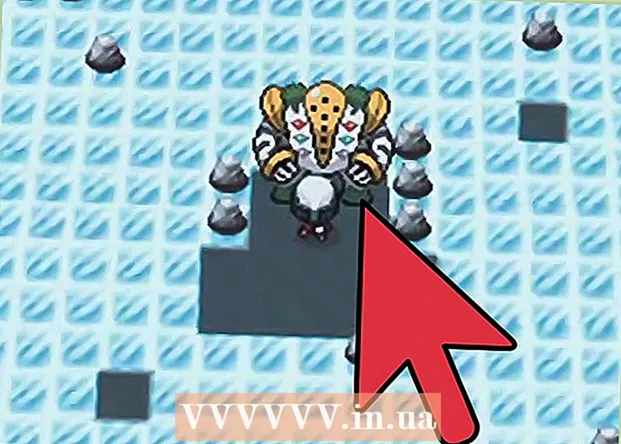Autor:
Roger Morrison
Data De Criação:
4 Setembro 2021
Data De Atualização:
1 Julho 2024

Contente
Este wikiHow ensina como redefinir um computador e sistema com Windows 10. O Windows 10 torna mais fácil redefinir todo o seu sistema e excluir todos os seus arquivos pessoais, aplicativos e configurações personalizadas do menu de configurações.
Dar um passo
 Abra o menu Iniciar. Clique no ícone do Windows no canto esquerdo inferior da tela para abrir o menu Iniciar.
Abra o menu Iniciar. Clique no ícone do Windows no canto esquerdo inferior da tela para abrir o menu Iniciar.  Clique em Definições no menu Iniciar. Esta opção está ao lado de um ícone de engrenagem no menu. O menu Configurações é aberto em uma nova janela.
Clique em Definições no menu Iniciar. Esta opção está ao lado de um ícone de engrenagem no menu. O menu Configurações é aberto em uma nova janela.  Clique na opção Atualização e segurança. Esta opção se parece com uma seta azul giratória no menu de configurações.
Clique na opção Atualização e segurança. Esta opção se parece com uma seta azul giratória no menu de configurações.  Clique em Recuperação na barra lateral esquerda. As opções de atualização e segurança são listadas em um menu de navegação no lado esquerdo da janela. Clique aqui no Recuperação-opção.
Clique em Recuperação na barra lateral esquerda. As opções de atualização e segurança são listadas em um menu de navegação no lado esquerdo da janela. Clique aqui no Recuperação-opção.  aperte o botão Trabalhar em "Reinicializar este PC". Com esta opção, você pode reinstalar o sistema operacional Windows em seu computador e redefinir todo o sistema.
aperte o botão Trabalhar em "Reinicializar este PC". Com esta opção, você pode reinstalar o sistema operacional Windows em seu computador e redefinir todo o sistema.  Clique em Apague tudo. Esta opção excluirá todos os seus arquivos pessoais, aplicativos e configurações sem salvar nenhum backup.
Clique em Apague tudo. Esta opção excluirá todos os seus arquivos pessoais, aplicativos e configurações sem salvar nenhum backup. - Se você deseja fazer backup de seus arquivos pessoais, selecione aqui Mantenha meus arquivos. Isso excluirá todos os seus aplicativos e configurações durante a redefinição, mas certifique-se de fazer backup de todos os seus arquivos, como fotos, músicas e documentos.
 Clique em Exclua arquivos e limpe a unidade. Esta opção excluirá tudo no seu computador e executará uma reinicialização completa e completa do sistema.
Clique em Exclua arquivos e limpe a unidade. Esta opção excluirá tudo no seu computador e executará uma reinicialização completa e completa do sistema. - Se você estiver com pouco tempo, considere apenas ficar aqui Apagar apenas arquivos selecionar. Lembre-se de que essa opção é menos segura e não excluirá todos os dados da sua unidade.
 Clique em O próximo na janela de aviso. Isso confirma que você deseja redefinir o computador e pode iniciar isso agora na próxima página.
Clique em O próximo na janela de aviso. Isso confirma que você deseja redefinir o computador e pode iniciar isso agora na próxima página.  aperte o botão Reiniciar / Reiniciar na janela "Pronto para reiniciar este PC". O computador será reiniciado automaticamente e iniciará o processo de reinicialização do sistema.
aperte o botão Reiniciar / Reiniciar na janela "Pronto para reiniciar este PC". O computador será reiniciado automaticamente e iniciará o processo de reinicialização do sistema. - Aqui, seu computador irá reinstalar o sistema operacional Windows 10 para formatar todo o sistema.
 Aguarde até que o sistema seja reiniciado. Dependendo do tamanho da sua unidade, dos seus arquivos e da capacidade de processamento do seu computador, a reinicialização pode levar de alguns minutos a algumas horas.
Aguarde até que o sistema seja reiniciado. Dependendo do tamanho da sua unidade, dos seus arquivos e da capacidade de processamento do seu computador, a reinicialização pode levar de alguns minutos a algumas horas. - Quando a redefinição for concluída, você verá a tela "Escolha uma opção".
 aperte o botão Subir em na página "Escolha uma opção". Em seguida, o Windows 10 será iniciado e você pode começar a usar o computador de reinicialização.
aperte o botão Subir em na página "Escolha uma opção". Em seguida, o Windows 10 será iniciado e você pode começar a usar o computador de reinicialização.